WPS Word在圖片上添加文字的方法
時間:2023-05-09 09:53:38作者:極光下載站人氣:646
最近有小伙伴在使用wps Word進行編輯時,提出這樣一個疑問,在文檔中插入的圖片,怎么在圖片上添加自己需要的文字,其實方法非常的簡單,當你插入了圖片之后,你可以直接在圖片上插入一個文本框,在框中編輯好自己需要的文字內容即可,我們可以給編輯的文字設置一下字體、顏色和大小等參數,但是最重要的一點就是你需要設置一下該文本框中的一個透明度,將文本框的透明度設置成為100%,這樣我們添加的文字才能更加的貼合圖片,此外,再將文本框的線條設置成為無線條填充,那么我們的文本框就不會有邊框顯示出來了,下方是關于如何使用WPS word文檔給圖片添加文字的具體操作方法,如果你需要的情況下可以看看方法教程,希望對大家有所幫助。
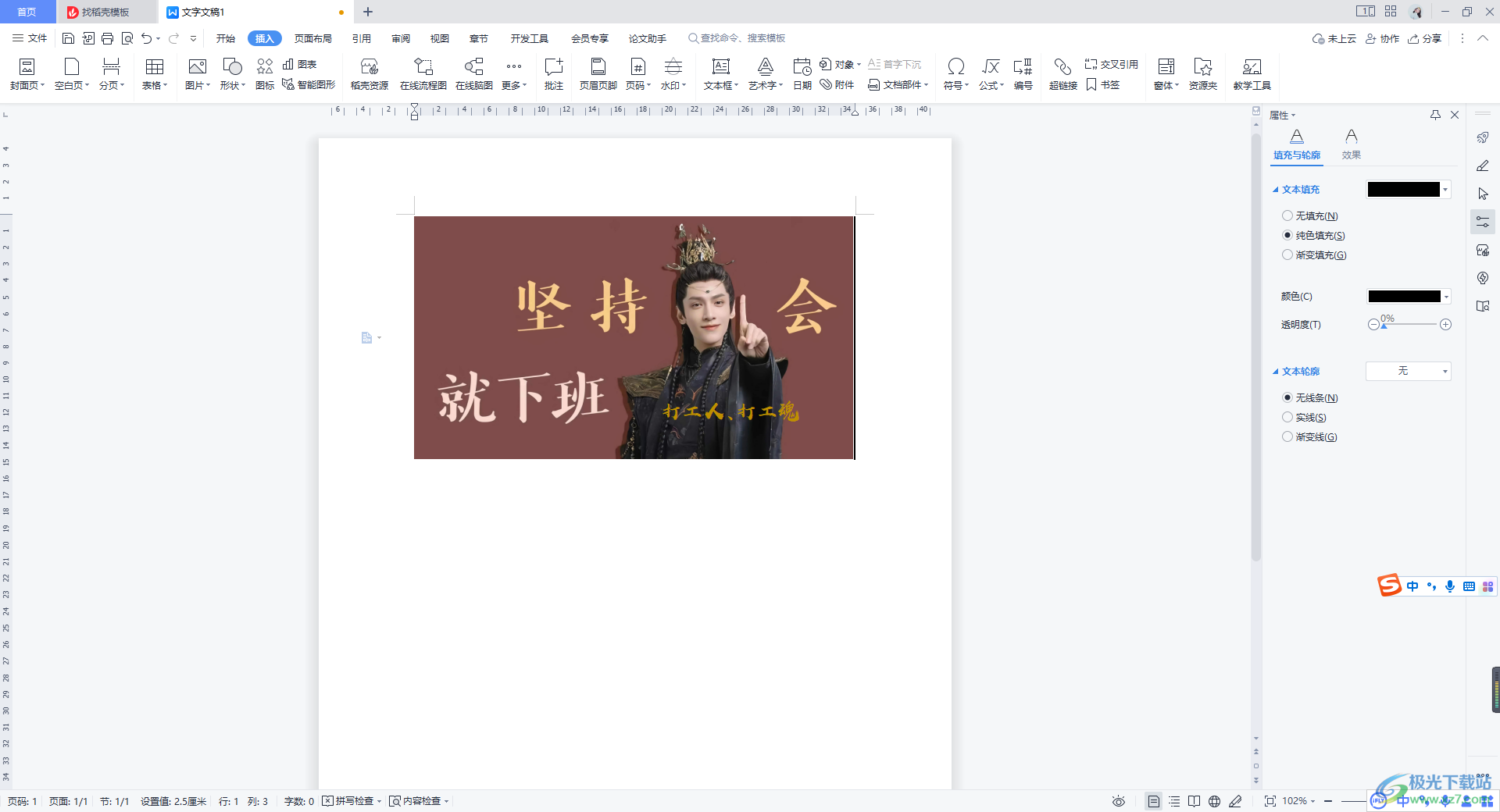
方法步驟
1.首先我們需要插入一張圖片,點擊【插入】選項,在插入選項卡的工具欄中將【圖片】的下拉按鈕進行點擊,選擇插入自己本地中的圖片。
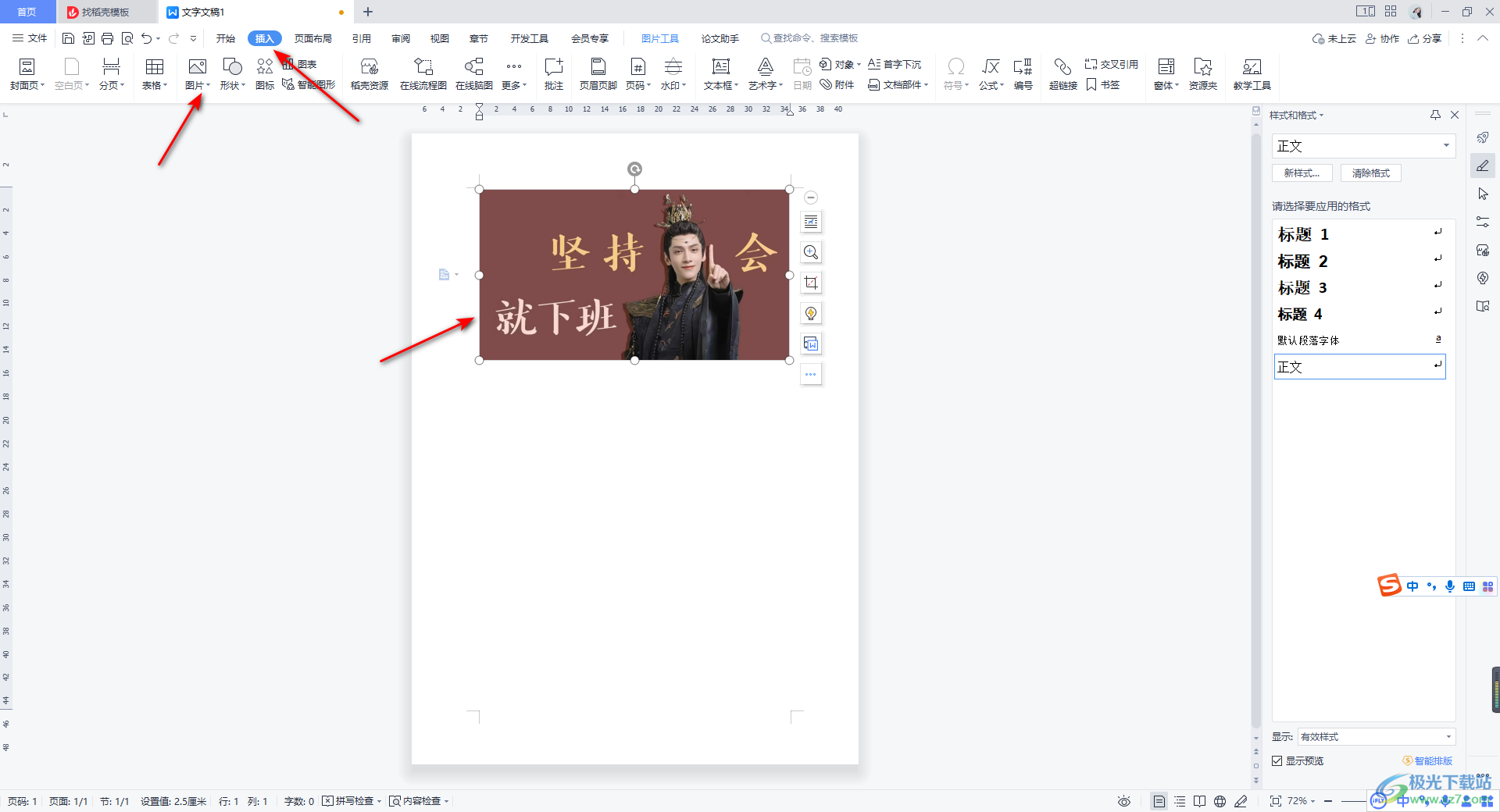
2.之后,我們還需要點擊【插入】選項卡,選擇【文本框】這個選項,之后我們需要在圖片上插入一個文本框。
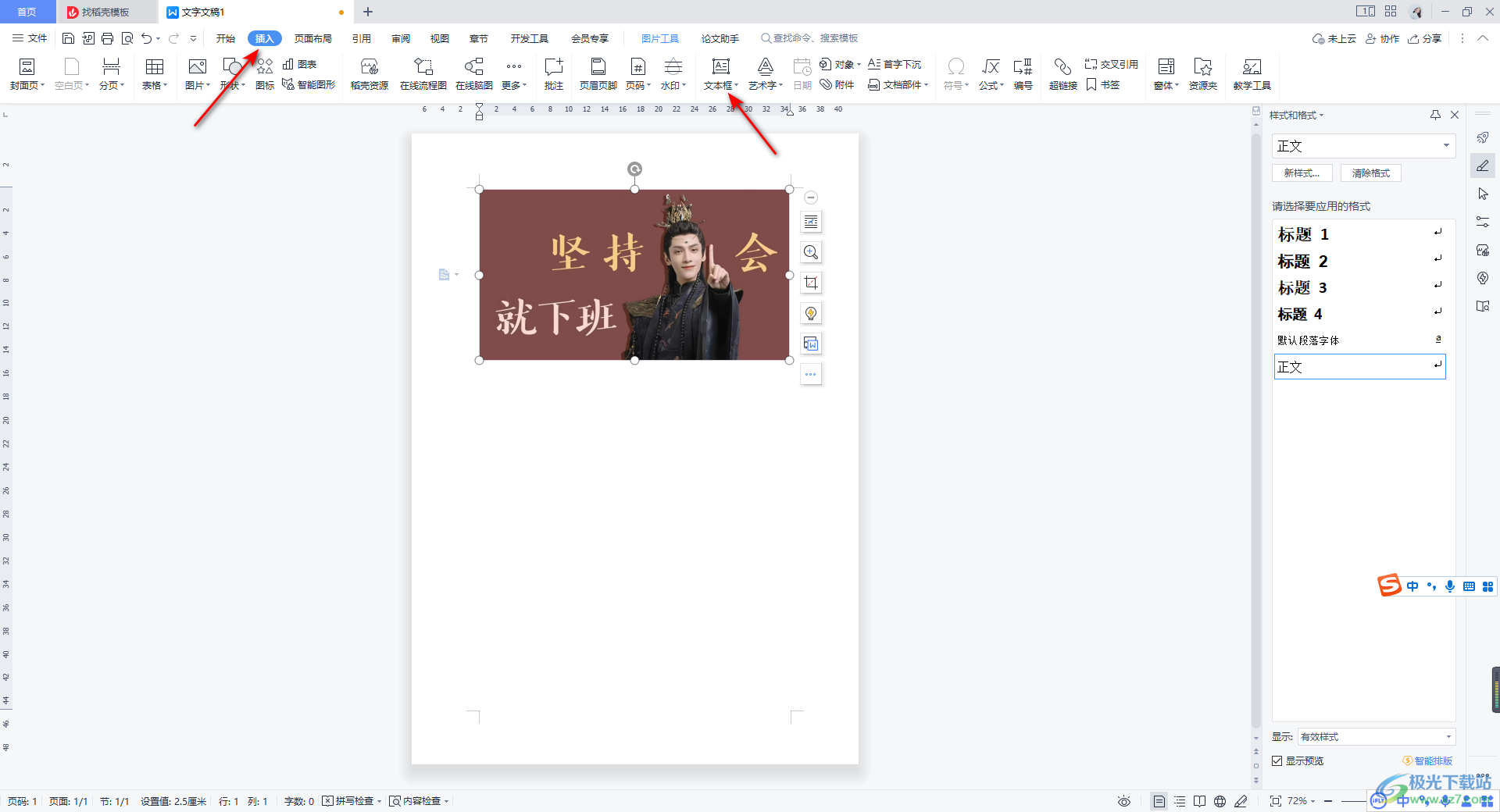
3.在插入的文本框中輸入自己需要編輯的文字內容,如圖所示。
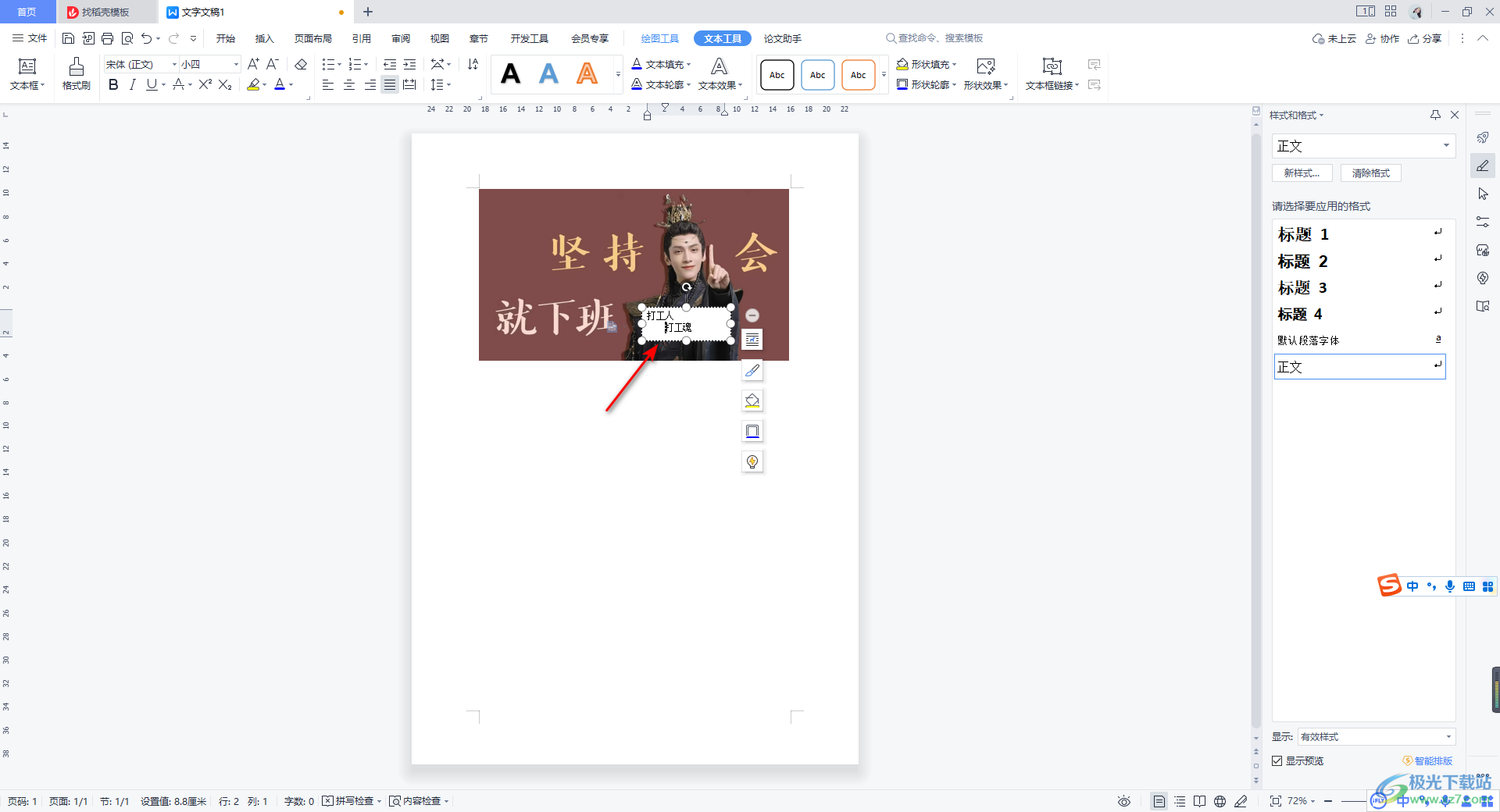
4.接著,我們將文本框中的文字選中,在開始菜單選項卡下,給文字設置一下字體樣式、大小以及顏色等相關的參數就好了。
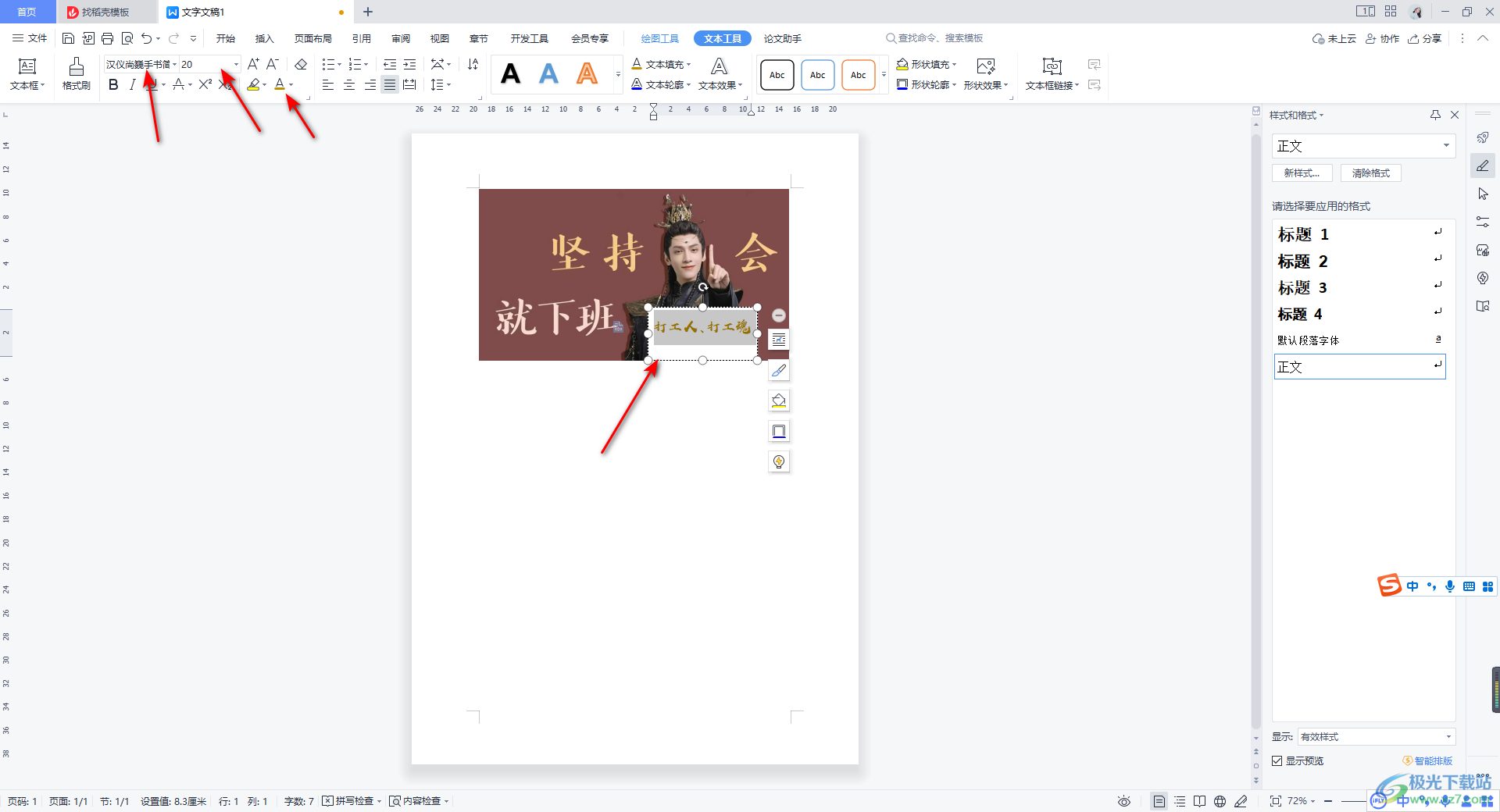
5.設置完成之后,我們需要將文本框去掉,那么將插入的文本框用鼠標選中,之后右鍵進行點擊,在彈出的菜單選項中選擇【設置對象格式】選項。
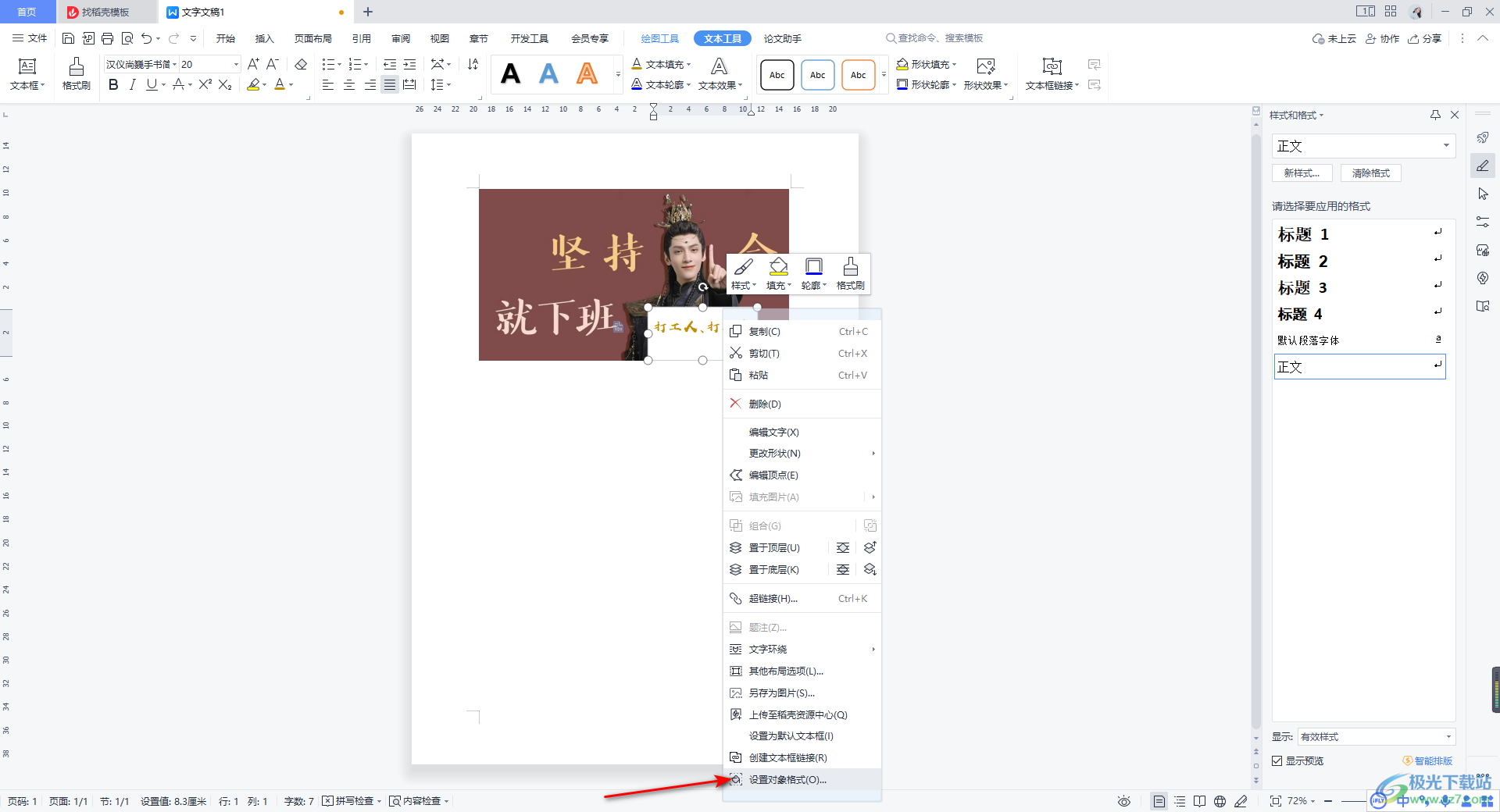
6.這時,在右側就會彈出一個設置屬性的窗口,我們選擇【形狀選項】卡,再選擇【填充與線條】選項,我們勾選【純色填充】選項,之后將【透明度】設置成為【100%】,那么文檔中插入的文本框就會變成透明來顯示。
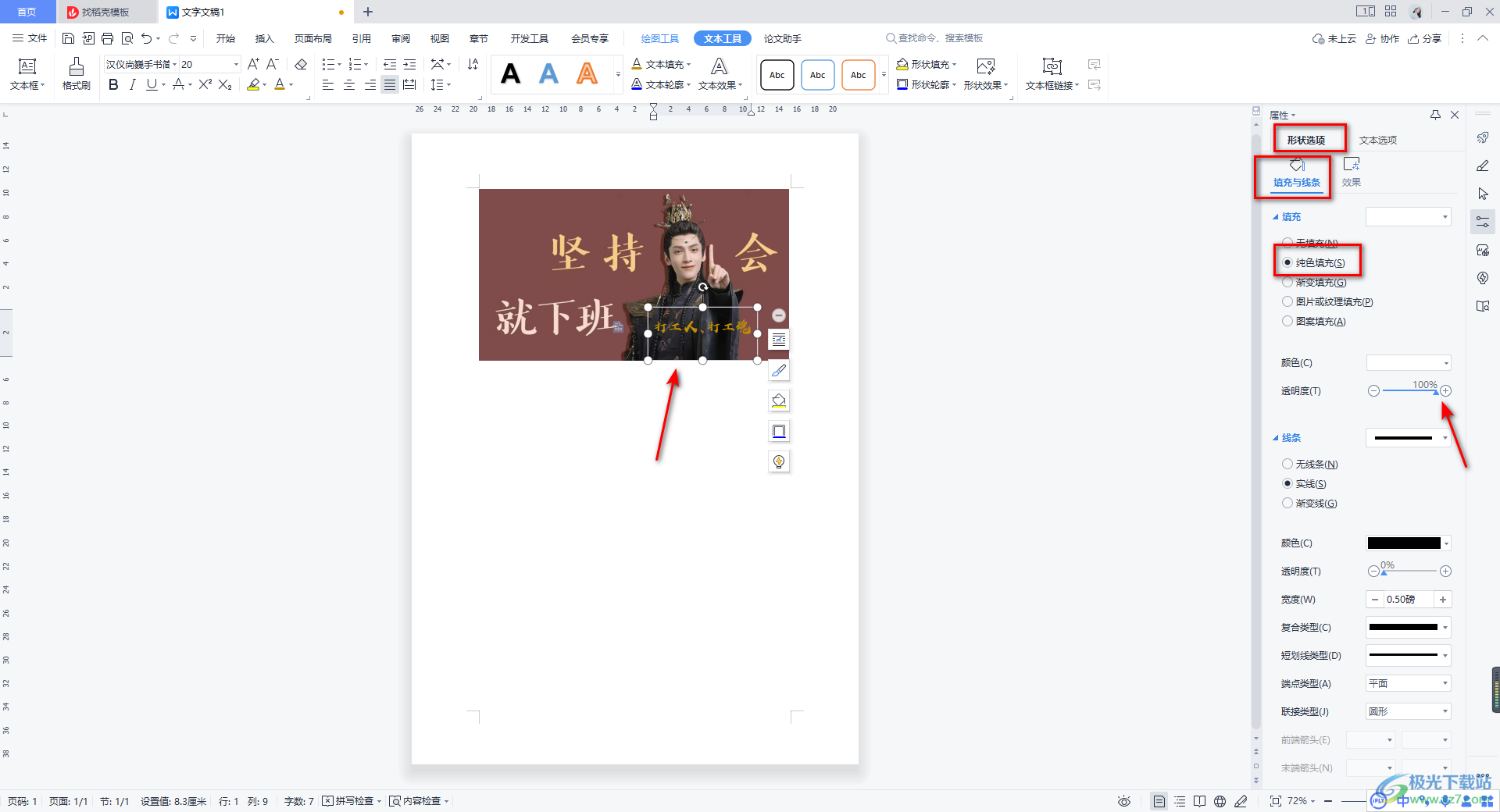
7.當你將鼠標點擊其他的空白位置時,你會看到插入的文本框的邊框還在,這時我們需要將文本框的邊框去掉,同樣在右側的【形狀選項】的窗口中,將【線條】下的【無線條】勾選上就好了。

8.最后,你可以看到我們在圖片上編輯的文字內容就完成了,如圖所示。
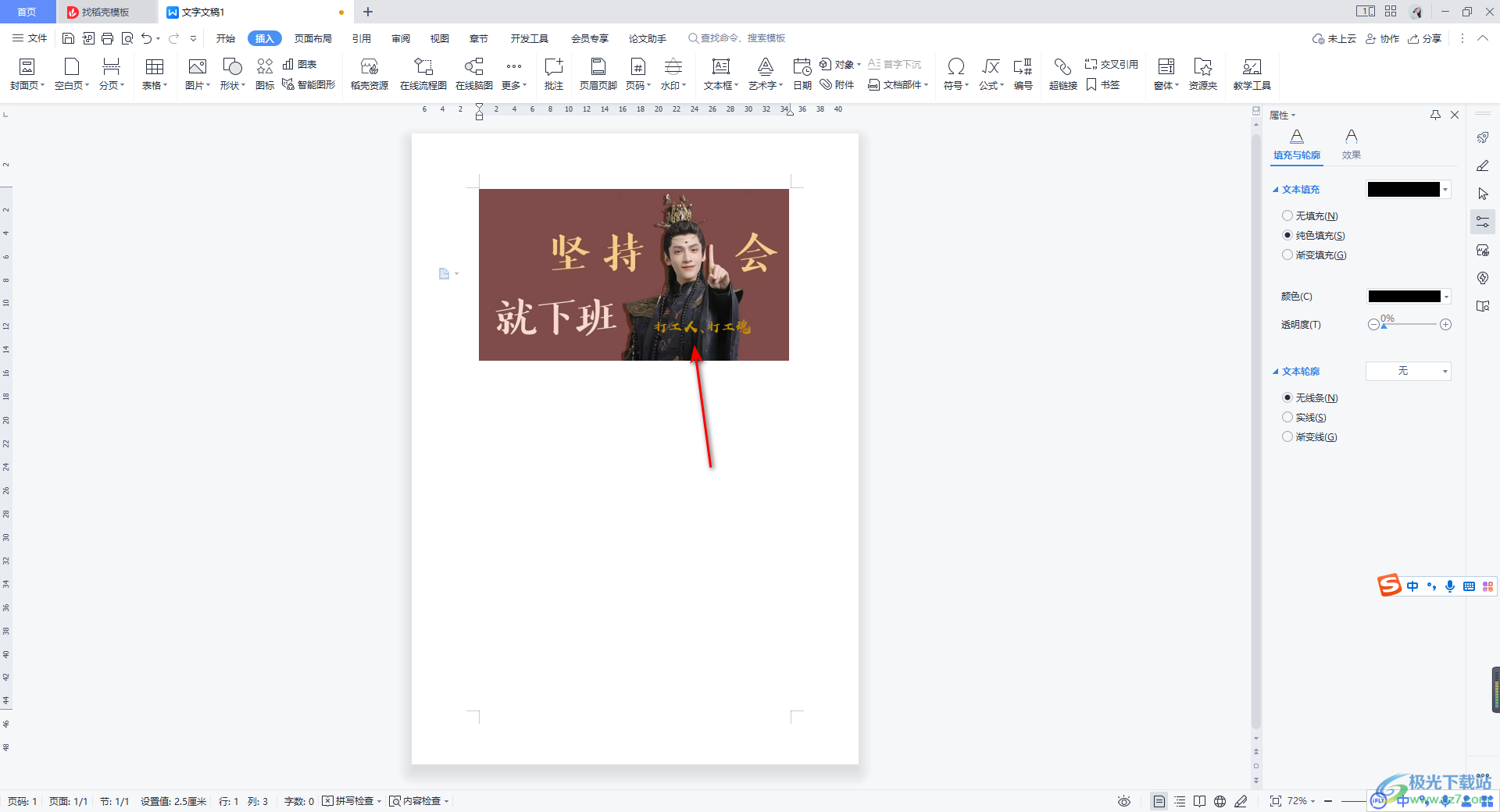
以上就是關于如何使用WPS Word文檔在圖片上添加文字內容的具體操作方法,想要在圖片上編輯文字,就需要插入文本框來編輯,插入的文本框,需要設置一下透明度和無線條邊框,這樣才能讓文字更加的貼合圖片,感興趣的話可以操作試試。

大小:240.07 MB版本:v12.1.0.18608環境:WinAll
- 進入下載
相關推薦
相關下載
熱門閱覽
- 1百度網盤分享密碼暴力破解方法,怎么破解百度網盤加密鏈接
- 2keyshot6破解安裝步驟-keyshot6破解安裝教程
- 3apktool手機版使用教程-apktool使用方法
- 4mac版steam怎么設置中文 steam mac版設置中文教程
- 5抖音推薦怎么設置頁面?抖音推薦界面重新設置教程
- 6電腦怎么開啟VT 如何開啟VT的詳細教程!
- 7掌上英雄聯盟怎么注銷賬號?掌上英雄聯盟怎么退出登錄
- 8rar文件怎么打開?如何打開rar格式文件
- 9掌上wegame怎么查別人戰績?掌上wegame怎么看別人英雄聯盟戰績
- 10qq郵箱格式怎么寫?qq郵箱格式是什么樣的以及注冊英文郵箱的方法
- 11怎么安裝會聲會影x7?會聲會影x7安裝教程
- 12Word文檔中輕松實現兩行對齊?word文檔兩行文字怎么對齊?
網友評論